现在大部分电脑都是win10系统,有些新用户不知道怎么将电脑初始化,接下来小编就给大家介绍一下具体的操作步骤。
具体如下:
-
1. 首先第一步先按下【Win+I】快捷键打开【设置】窗口,接着根据下图所示,点击【更新和安全】选项。
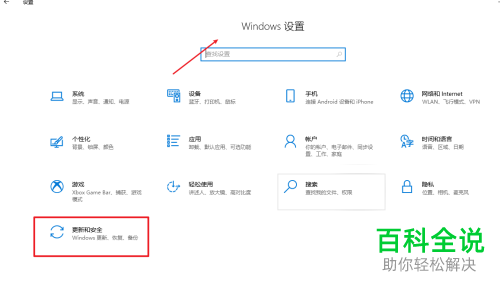
-
2. 第二步进入【更新和安全】页面后,根据下图箭头所指,点击左侧【恢复】选项。
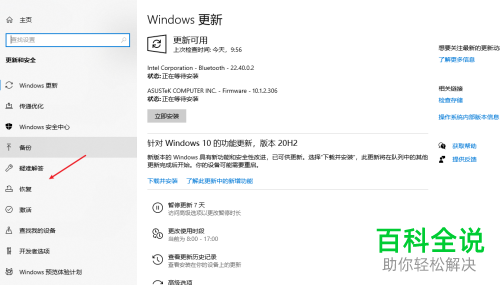
-
3. 第三步在右侧页面中,先找到【重置此电脑】菜单,接着根据下图箭头所指,点击【开始】选项。
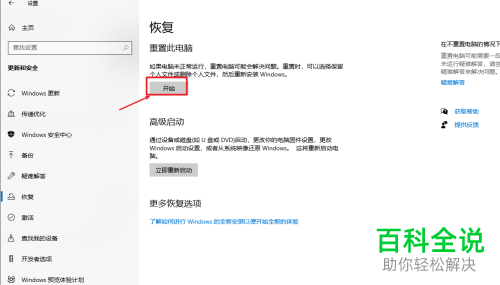
-
4. 第四步在弹出的窗口中,根据下图箭头所指,点击【保留我的文件】。
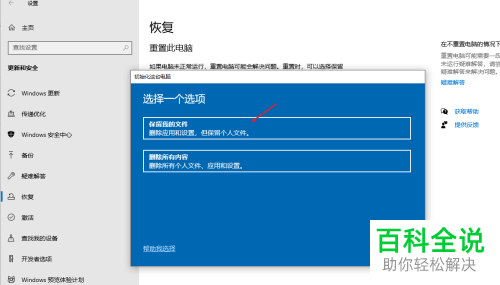
-
5. 第五步在跳转的页面中,根据下图箭头所指,点击【本地重新安装】。
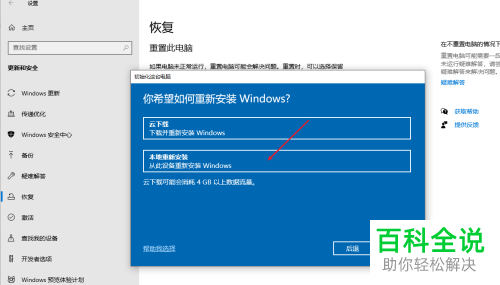
-
6. 第六步进入【其他设置】页面后,根据下图箭头所指,点击【下一页】。
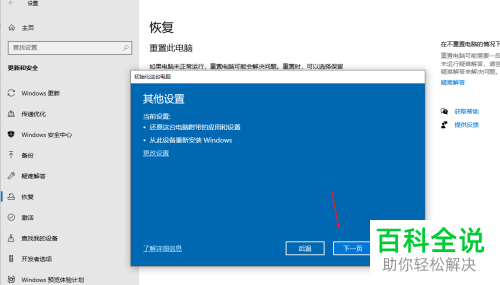
-
7. 最后根据下图箭头所指,点击【重置】选项即可。
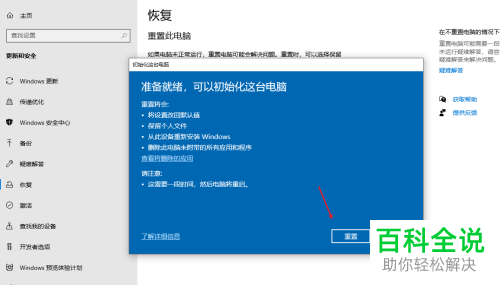
-
以上就是win10系统怎么将电脑初始化的方法。
